ncdu - 高效的磁盘使用分析工具
编辑
273
2024-09-03
什么是 ncdu?
ncdu 是一个基于 ncurses 库的磁盘使用分析工具,它提供了一个交互式的界面,让用户可以方便地查看和管理磁盘空间。与传统的 du 命令相比,ncdu 更加直观和用户友好,特别适合需要快速定位大文件和目录的场景。
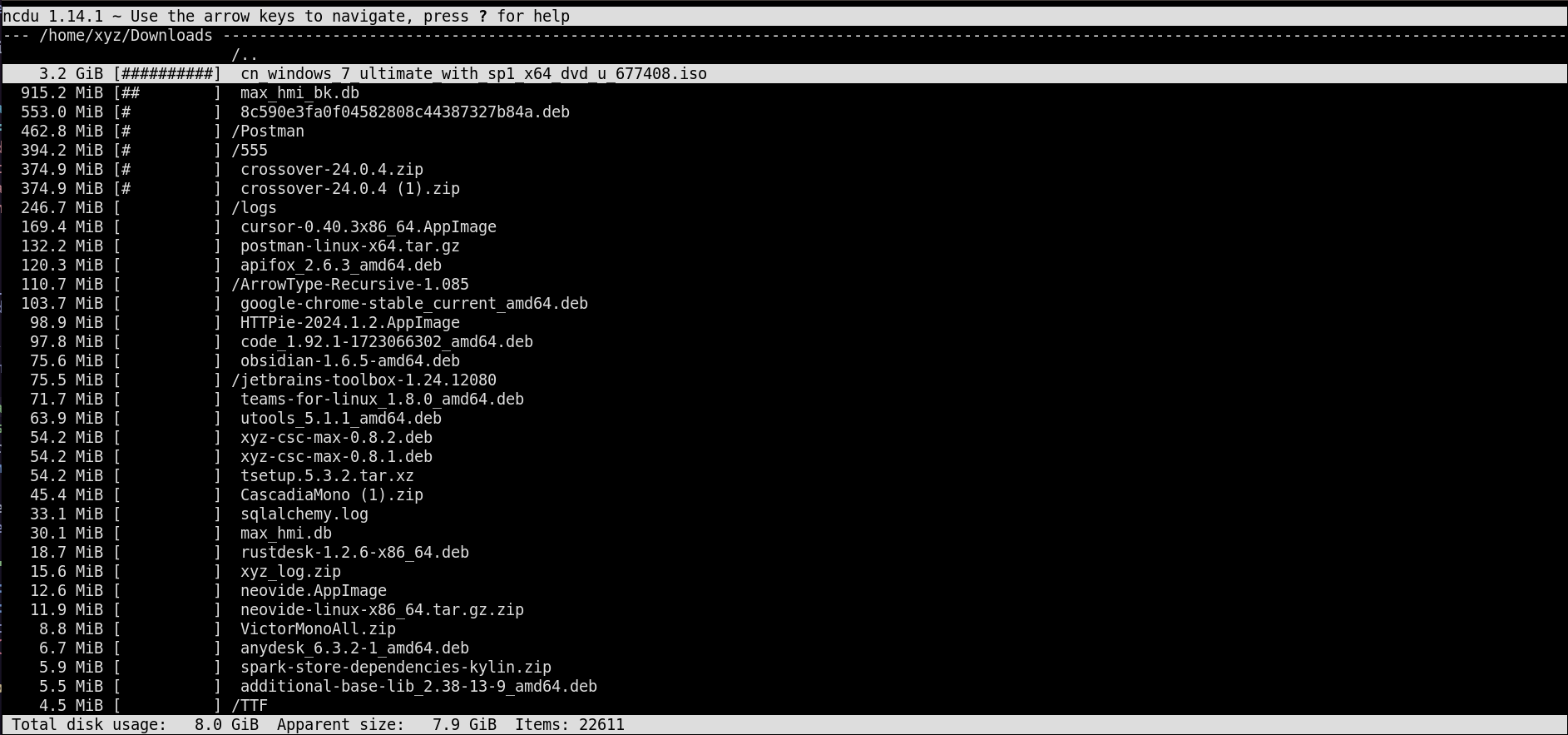
ncdu(NCurses Disk Usage)以其高效、直观和易用的特点脱颖而出。特别是对于熟悉 vim 编辑器的用户来说,ncdu 的导航逻辑与 vim 的操作习惯有很多相似之处,使得上手变得更加容易。本文将带你深入了解 ncdu,并展示如何在 Ubuntu 系统中安装和使用它。
为什么选择 ncdu?
- 直观的界面:
ncdu提供了一个基于文本的用户界面,使用箭头键即可轻松导航。 - 高效的扫描:
ncdu的扫描速度非常快,能够迅速生成磁盘使用报告。 - 交互式操作:用户可以直接在界面中删除不需要的文件和目录,极大地方便了磁盘清理工作。
- 跨平台支持:
ncdu支持多种操作系统,包括 Linux、macOS 和 Windows。
安装 ncdu
在 Ubuntu 系统中,安装 ncdu 非常简单。只需打开终端并运行以下命令:
sudo apt-get update
sudo apt-get install ncdu
安装完成后,你可以通过运行 ncdu 命令来启动它。
导航逻辑符合 vim 的操作习惯
ncdu 的导航逻辑与 vim 编辑器的操作习惯有一些相似之处,这使得熟悉 vim 的用户可以更容易地上手 ncdu。以下是一些 ncdu 中的导航和操作键,与 vim 的操作习惯相对应:
-
上下移动光标:
ncdu:使用j和k键上下移动光标。vim:同样使用j和k键上下移动光标。
-
进入目录:
ncdu:按Enter键进入选中的目录。vim:在命令模式下,按Enter键可以执行命令或进入下一行。
-
返回上一级目录:
ncdu:按Backspace键返回上一级目录。vim:在命令模式下,按h键可以向左移动光标,虽然不完全相同,但逻辑上有些相似。
-
删除文件或目录:
ncdu:选中要删除的文件或目录,按d键进行删除操作。vim:在命令模式下,按d键可以删除字符、行或选中的文本。
-
显示帮助:
ncdu:按?键显示帮助信息。vim:在命令模式下,按:help可以显示帮助信息。
-
刷新视图:
ncdu:按r键刷新当前视图。vim:在命令模式下,按Ctrl+l可以刷新屏幕。
-
退出程序:
ncdu:按q键退出程序。vim:在命令模式下,按:q可以退出编辑器。
实际案例:清理磁盘空间
假设你的系统磁盘空间不足,你可以使用 ncdu 快速找到占用大量空间的文件和目录,并进行清理。以下是一个简单的步骤:
-
启动
ncdu并扫描根目录:sudo ncdu / -
使用
j和k键上下移动光标,找到占用大量空间的目录。 -
按
Enter键进入选中的目录。 -
使用
j和k键找到不需要的文件或子目录。 -
选中不需要的文件或目录,按
d键删除。 -
按
Backspace键返回上一级目录。 -
按
q键退出ncdu。
- 0
- 0
-
分享
